OneDrive gebruiken voor werk- of schoolkoppelingen in Power BI Desktop
Veel mensen hebben Excel-werkmappen opgeslagen in OneDrive voor werk of school die handig zijn voor gebruik met Power BI Desktop. Met Power BI Desktop kunt u onlinekoppelingen gebruiken voor Excel-bestanden die zijn opgeslagen in OneDrive voor werk of school om rapporten en visuals te maken. U kunt een OneDrive voor werk- of schoolgroepsaccount of uw afzonderlijke OneDrive voor werk- of schoolaccount gebruiken.
Voor het ophalen van een onlinekoppeling vanuit OneDrive voor werk of school zijn enkele specifieke stappen vereist. In de volgende secties worden deze stappen uitgelegd, waarmee u de bestandskoppeling tussen groepen, op verschillende computers en met uw collega's kunt delen.
Een koppeling ophalen uit Excel
Navigeer met een browser naar uw OneDrive voor werk- of schoollocatie. Selecteer het beletselteken (...) om het menu Meer te openen en selecteer Vervolgens Details.
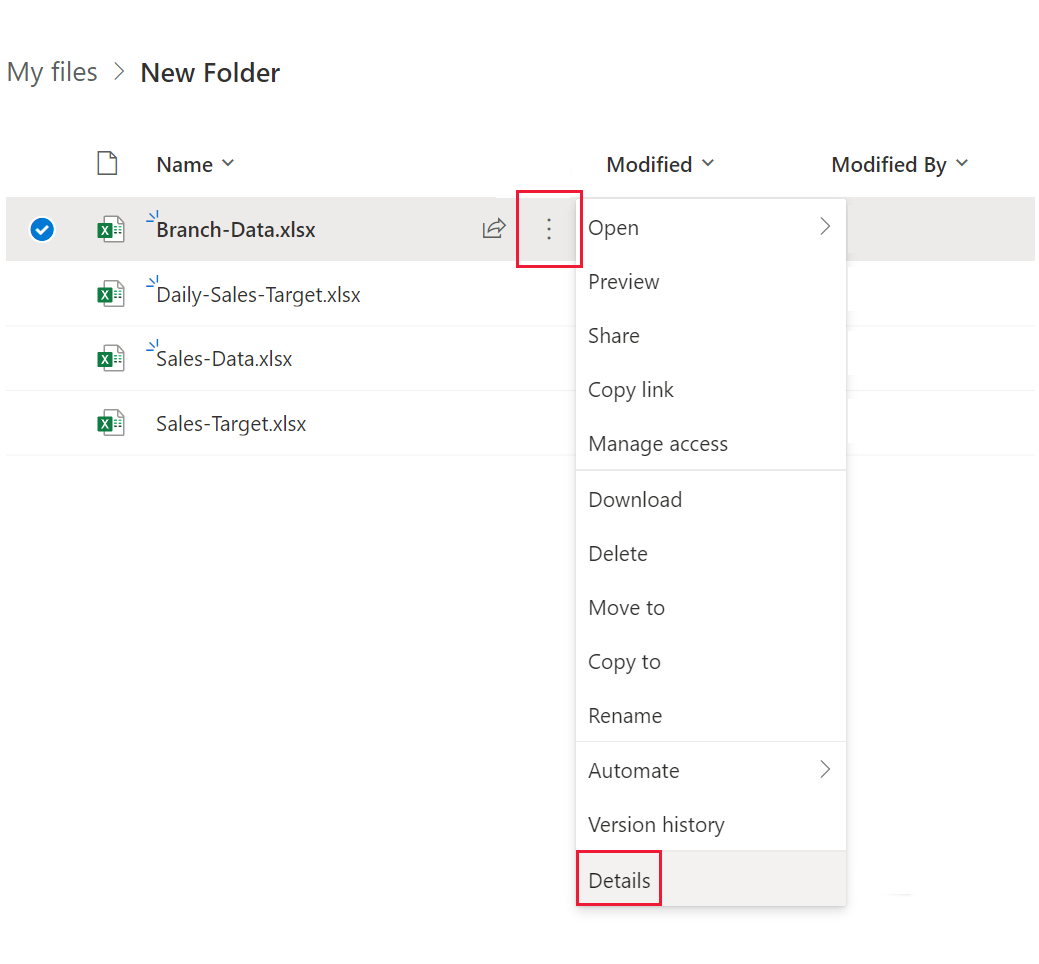
Notitie
Uw browserinterface ziet er mogelijk niet precies zo uit als deze afbeelding. Er zijn veel manieren om Openen te selecteren in Excel voor bestanden in de browserinterface van OneDrive voor werk of school. U kunt elke optie gebruiken waarmee u het bestand kunt openen in Excel.
Selecteer in het deelvenster Meer details dat wordt weergegeven het kopieerpictogram naast Pad.
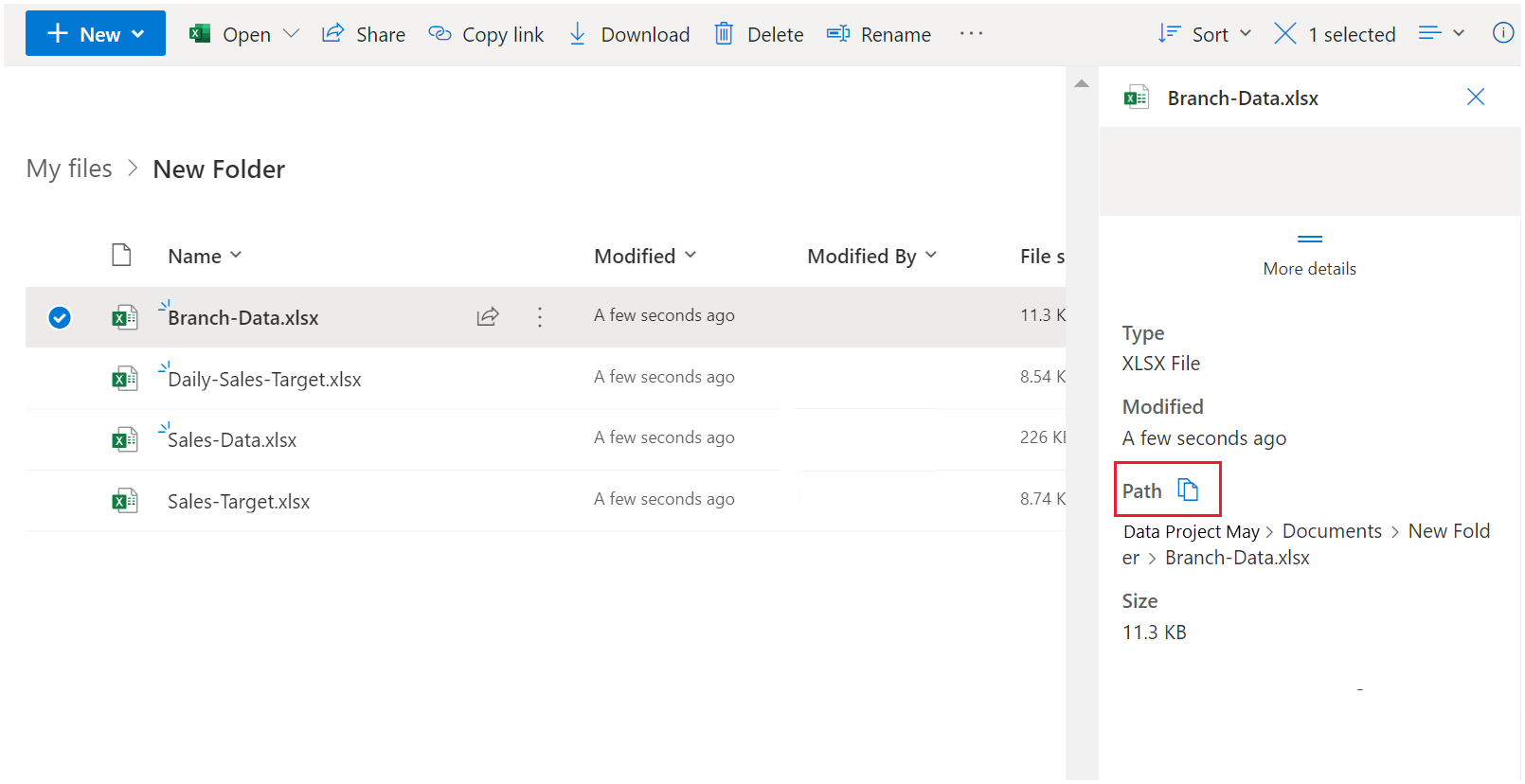
De koppeling gebruiken in Power BI Desktop
In Power BI Desktop kunt u de koppeling gebruiken die u zojuist naar het klembord hebt gekopieerd. Voer de volgende stappen uit:
Selecteer Gegevensweb ophalen>in Power BI Desktop.
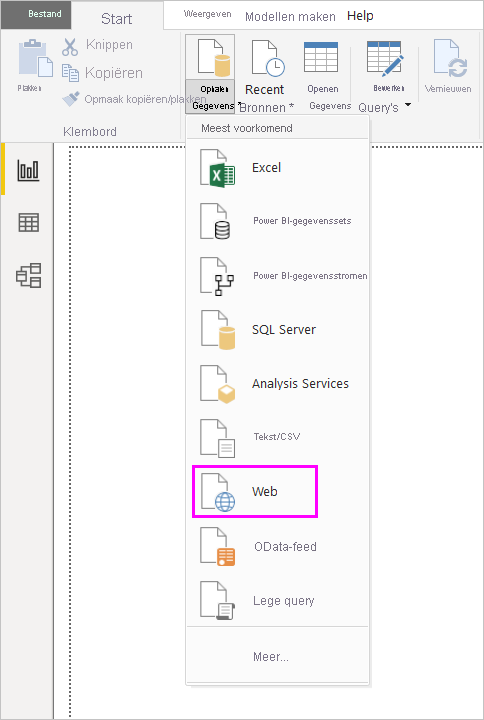
Terwijl de optie Basis is geselecteerd, plakt u de koppeling in het dialoogvenster Van het web .
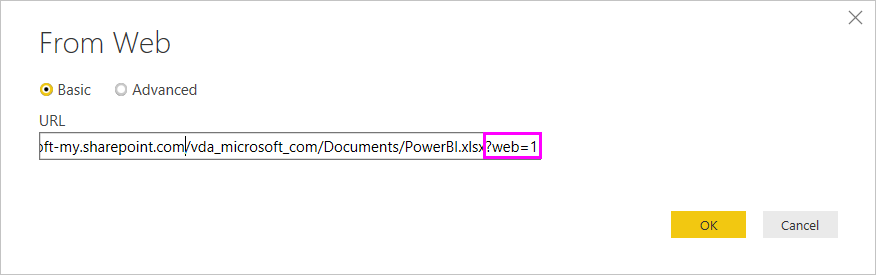
Als u in Power BI Desktop om referenties wordt gevraagd, kiest u Windows voor on-premises SharePoint-sites of organisatieaccounts voor Microsoft 365- of OneDrive voor werk- of schoolsites.
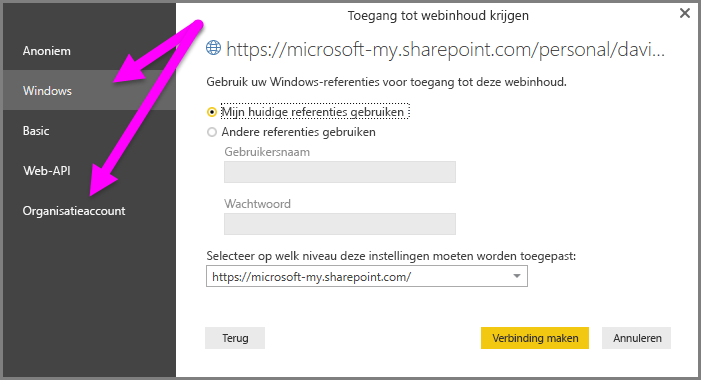
Er wordt een navigatordialoogvenster weergegeven. Hiermee kunt u een keuze maken uit de lijst met tabellen, bladen en bereiken in de Excel-werkmap. Van daaruit kunt u het OneDrive voor werk- of schoolbestand gebruiken, net als elk ander Excel-bestand. U kunt rapporten maken en gebruiken in semantische modellen, net zoals bij elke andere gegevensbron.
Notitie
Als u een OneDrive voor werk- of schoolbestand wilt gebruiken als gegevensbron in de Power BI-service, moet u OAuth2 selecteren als verificatiemethode wanneer u instellingen voor vernieuwen configureert. Anders treedt er mogelijk een fout op wanneer u probeert verbinding te maken of te vernieuwen, zoals: Kan de referenties van de gegevensbron niet bijwerken. Als u OAuth2 selecteert als verificatiemethode, wordt deze fout met referenties vermeden.